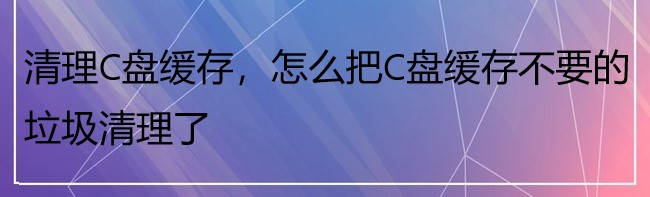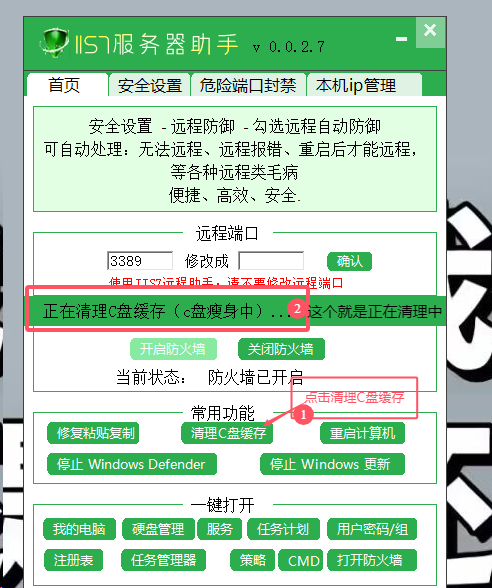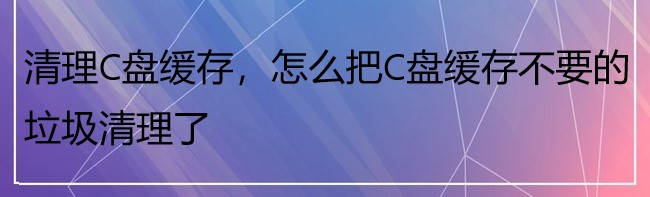
清理C盘缓存并删除不需要的垃圾文件,是保持电脑性能和释放磁盘空间的重要步骤。以下是一些详细的步骤和方法,供您参考:
一、使用Windows系统自带工具
1. 磁盘清理
打开磁盘清理:打开“此电脑”(或“我的电脑”),右键点击C盘驱动器,选择“属性”,然后点击“磁盘清理”。
选择清理项目:系统将分析C盘并列出可删除的文件类型,如临时文件、回收站文件、系统文件等。
特别注意:在“磁盘清理”窗口中,点击“清理系统文件”以进一步清理系统缓存和临时文件。这里会列出更多的系统级缓存和垃圾文件,如Windows更新清理、系统日志文件等。
执行清理:勾选您希望删除的文件类型,然后点击“确定”执行清理操作。
2. 存储感知
启用存储感知:打开“设置”应用,选择“系统” > “存储”,然后启用“存储感知”功能。
配置存储感知:您可以设置存储感知自动清理的频率(如每天、每周或每月),并指定要清理的文件类型(如临时文件、回收站文件等)。
立即运行:点击“立即运行”以让存储感知立即执行清理操作。
二、卸载不需要的程序
打开卸载界面:在Windows设置中,选择“应用” > “应用和功能”,或者通过控制面板中的“程序和功能”进入。
卸载程序:浏览已安装的应用程序列表,找到并卸载不再使用或不需要的程序。点击程序名称旁边的“卸载”按钮,并按照提示完成卸载过程。
三、删除个人文件和文件夹
检查个人文件夹:查看“文档”、“下载”、“图片”、“音乐”等个人文件夹,确认是否有不再需要的文件或可以移动到其他存储位置的文件。
删除或移动文件:将不再需要的文件删除或移动到其他硬盘分区、外部硬盘或云存储服务中。
四、使用第三方清理工具(可选)
虽然Windows系统自带了强大的清理工具,但您也可以使用第三方清理工具来进一步释放空间。选择可靠且受信任的第三方工具(如CCleaner、金山毒霸等),并按照其提供的指导进行清理操作。但请注意,在使用第三方工具时要特别小心以避免误删重要文件。
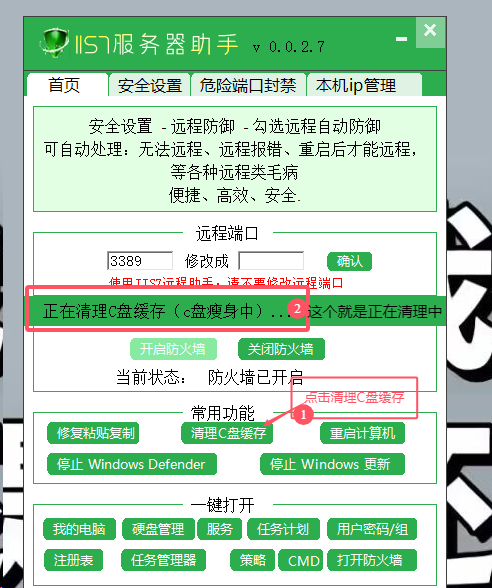
五、定期清理与维护
为了保持C盘的健康状态并避免未来出现空间不足的问题,请定期执行上述清理步骤。此外还可以考虑以下维护措施:
定期更新系统和软件:保持系统和软件的最新状态可以确保它们运行得更加高效并减少潜在的问题。
监控磁盘空间使用情况:使用系统监控工具或第三方软件来监控C盘的空间使用情况以便及时发现并处理空间不足的问题。
通过以上步骤和方法,您可以有效地清理C盘缓存并删除不需要的垃圾文件,从而释放磁盘空间并保持电脑性能。